Você vê uma mensagem’ocorreu um erro’no ChatGPT?
É irritante ver uma mensagem de erro em qualquer plataforma ou serviço. Infelizmente, esse tem sido o caso dos usuários do ChatGPT. Apesar dos esforços da OpenAI, a plataforma continua lutando para lidar com um grande número de usuários.
Se você está lendo isso, podemos assumir que você está vendo uma mensagem’ocorreu um erro’no ChatGPT.

Este erro pode ser devido a vários motivos, como configurações inadequadas, aplicativos de terceiros, problemas relacionados à rede e muito mais.
Neste guia, mostraremos como corrigir a mensagem’ocorreu um erro’no ChatGPT.
Vamos direto ao assunto!
1. Verifique os servidores ChatGPT.
Antes de ajustar suas configurações, sugerimos que você verifique primeiro os servidores do ChatGPT para saber se o problema está vindo do seu computador ou do lado deles.
Felizmente, ChatGPT tem uma página de status dedicada que você pode visitar para saber se há problemas com a plataforma.
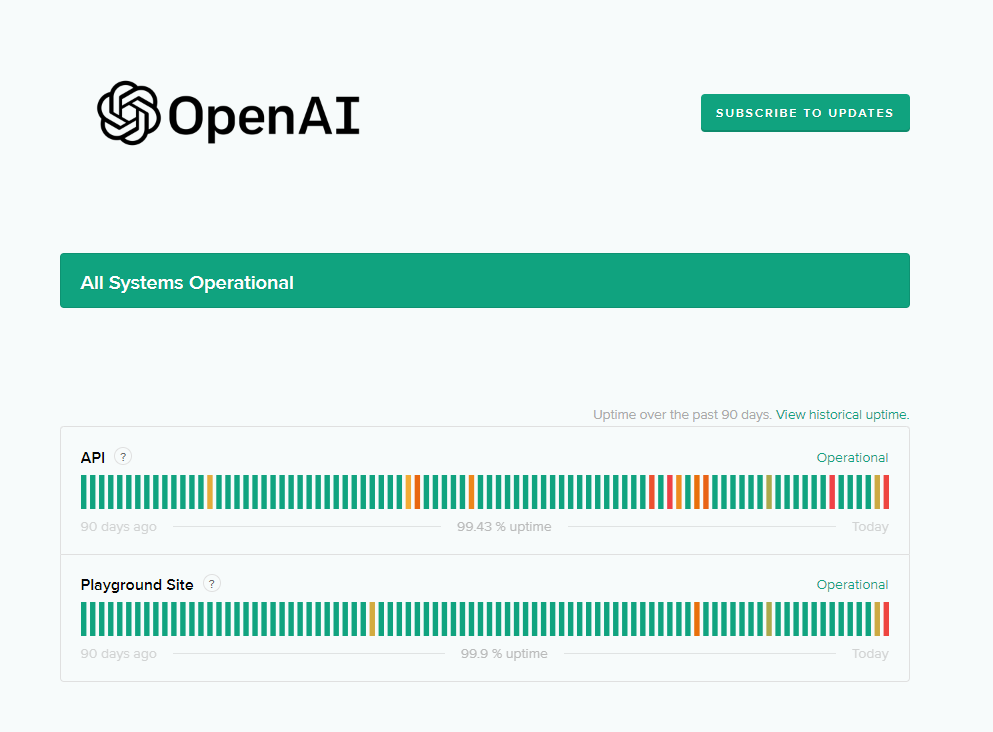
Se os servidores estiverem inativos, a melhor coisa a fazer é esperar, pois os problemas relacionados ao servidor não podem ser resolvidos por você.
Por outro lado, você pode ir para a próxima etapa se os servidores estiverem funcionando.
2. Reinicie o computador.
Sempre que encontrar problemas no ChatGPT, tente reiniciar o computador para garantir que o problema não seja causado por um bug ou erro temporário. Isso também deve recarregar os recursos do sistema.
Para Windows:
Acesse o Menu Iniciar pressionando a tecla Windows no teclado. Agora, clique na guia Opções de energia . Finalmente, escolha Reiniciar. 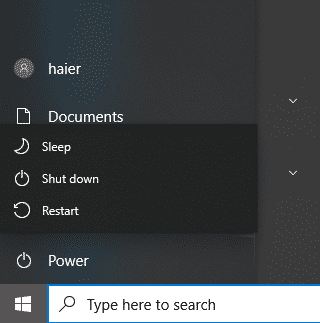
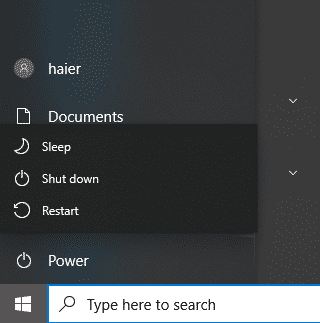
Para Mac:
Clique no botão Logotipo da Apple no canto superior esquerdo da tela. Escolha Reiniciar no menu suspenso. Por fim, confirme sua ação clicando em Reiniciar novamente. 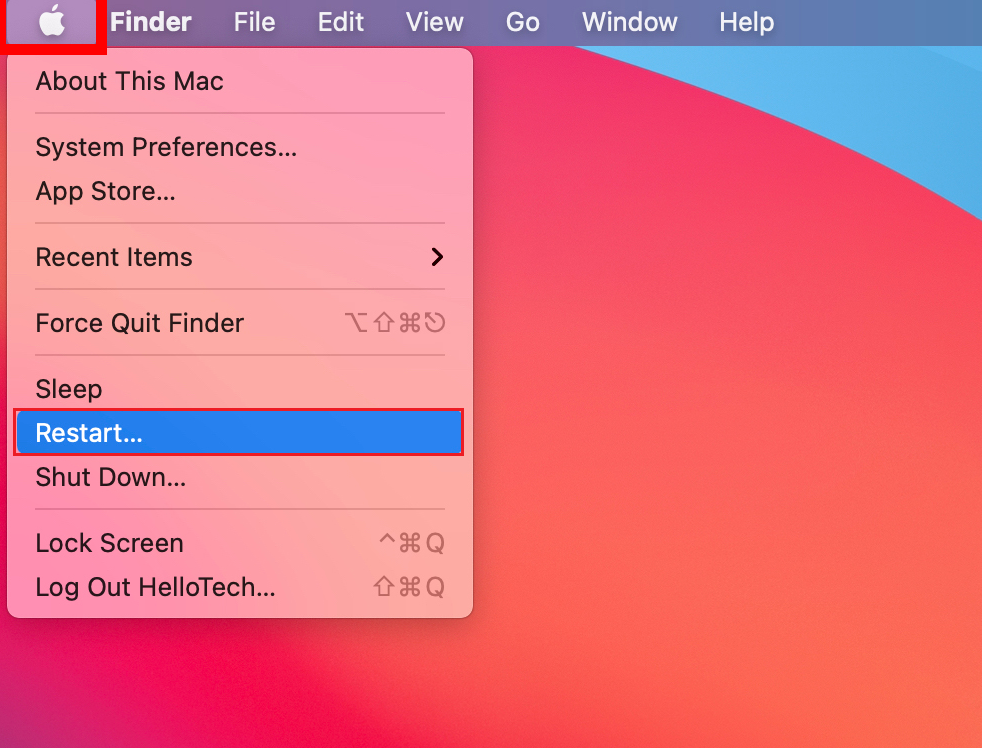
Volte ao ChatGPT para verificar se o problema foi resolvido.
3. Evite Gerar Respostas Longas.
Ao enviar instruções para o chatbot, tente dividi-lo em partes em vez de pedir à IA para gerar tudo de uma vez. Se você precisar de um artigo de reação sobre algo, instrua-o a gerar uma introdução primeiro, seguida do corpo e, em seguida, uma conclusão.
Desta forma, você pode evitar que o sistema fique sobrecarregado e eventualmente apresente erros.
Considere assinar o ChatGPT Plus se planeja usar o serviço para consultas longas e cargas de trabalho pesadas.
4. Verifique sua rede.
Problemas de conexão de rede também podem acionar a mensagem’ocorreu um erro’no ChatGPT. Para verificar se sua rede é a culpada, faça um teste usando Fast.com para medir sua largura de banda atual.
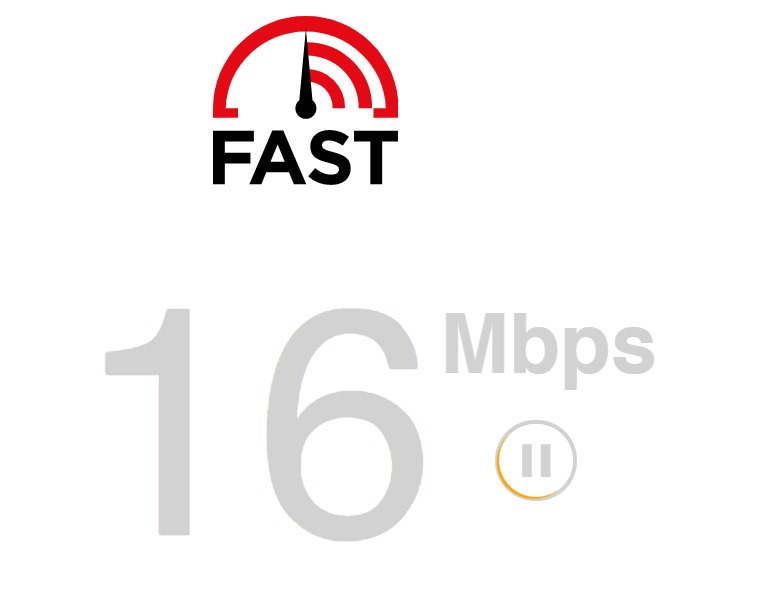
Se o resultado indica um problema com sua rede, reinicie seu roteador para restabelecer o link com os servidores de seu ISP.
Desconecte o cabo de alimentação do roteador da tomada e aguarde de 5 a 10 segundos antes de conectá-lo novamente.

Depois de concluído, execute novamente o teste em sua rede para verificar se o problema foi resolvido. Caso contrário, entre em contato com seu provedor e peça para corrigir o problema.
5. Limpar dados de navegação.
Há uma chance de que os recursos do seu navegador tenham sido corrompidos, explicando por que ele está lutando para carregar sites. Se for esse o caso, tente limpar seus dados de navegação para eliminar caches e cookies corrompidos.
Veja o que você precisa fazer:
Inicie seu navegador e acesse suas Configurações. Agora, role para baixo e procure por Privacidade e segurança. Clique em Limpar dados de navegação. Na página pop-up, altere o Intervalo de tempo para Todo o período. Inclua caches e cookies clicando em todas as caixas de seleção. Clique em Limpar dados para iniciar o processo. 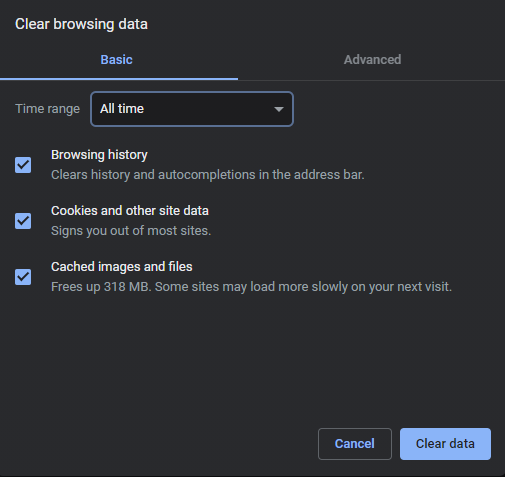
Faça login novamente em sua conta ChatGPT depois e veja se você ainda encontrará a mensagem’ocorreu um erro’.
6. Desative as extensões do navegador.
Extensões de navegador de terceiros também podem ser a razão pela qual você encontra problemas ao usar o ChatGPT. Para descartar isso, tente desabilitar suas extensões e veja se você ainda encontrará a mensagem de erro.
Siga as etapas abaixo para desativar suas extensões:
Acesse as configurações do seu navegador. Depois disso, clique na guia Extensões no menu lateral. Identifique as extensões que você não precisa e desative-as. 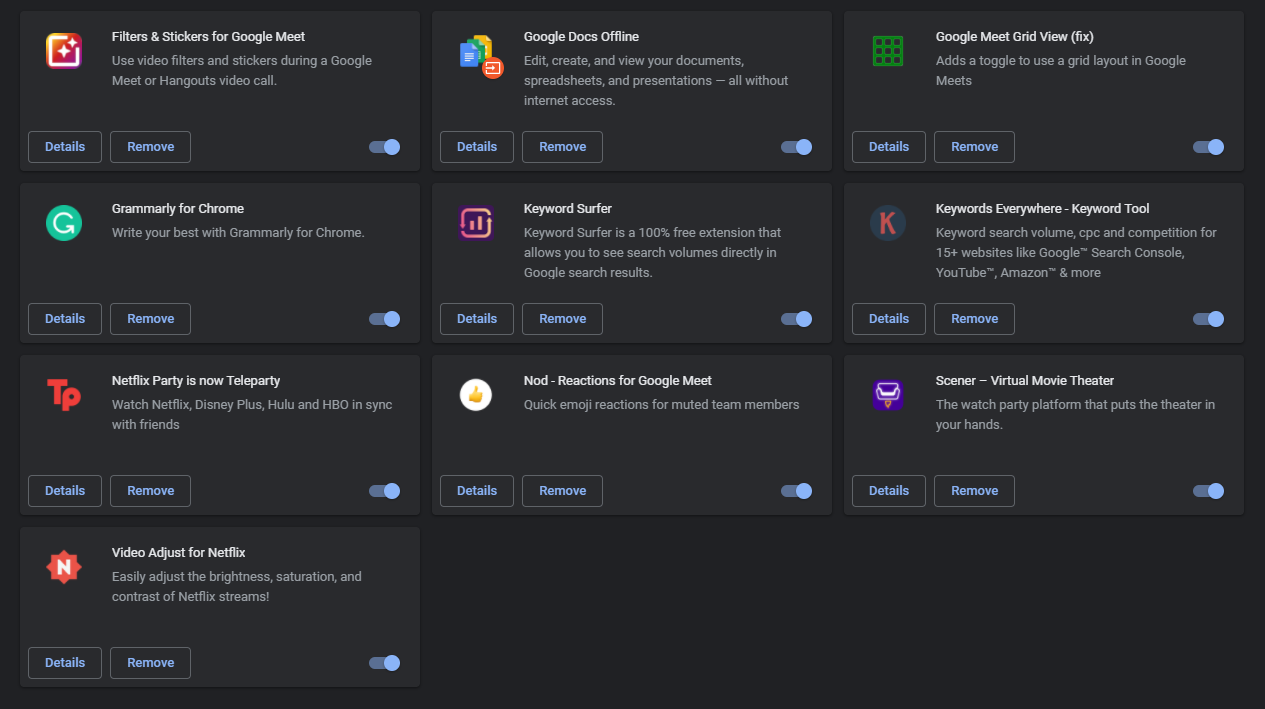
Reinicie seu navegador da web depois e veja se você ainda encontrará a mensagem de erro.
7. Iniciar uma nova conversa.
Às vezes, excluir a conversa no ChatGPT e criar uma nova pode resolver esse problema na plataforma.
Veja o que você precisa fazer:
No ChatGPT, abra a conversa em que você encontrou o erro. Agora, clique no ícone da Lixeira ao lado da conversa. Clique no botão Verificar para confirmar sua ação. 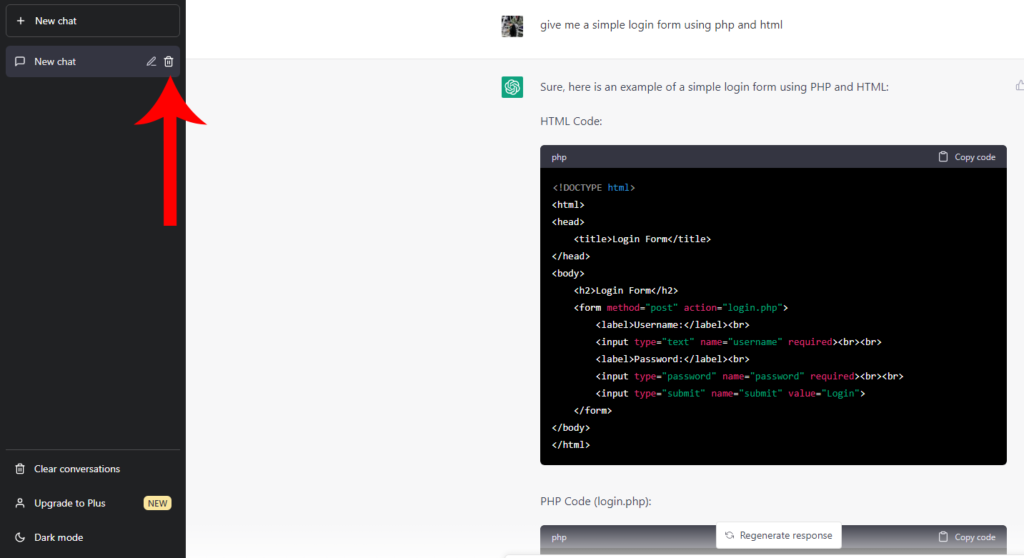
Inicie outra conversa depois e veja se a mesma mensagem de erro ocorre.
8. Atualize os drivers de rede.
Atualizar seus drivers de rede também pode ajudar a resolver a mensagem’ocorreu um erro’no ChatGPT. Isso deve garantir que seu adaptador de rede esteja funcionando corretamente e que não haja problemas com seu sistema.
Siga as etapas abaixo para atualizar seus drivers:
Pressione as teclas Windows + X do teclado para abrir o Quick Menu. Agora, clique em Gerenciador de dispositivos. Vá para Controladores de rede e clique com o botão direito do mouse em seu adaptador de rede. Escolha Atualizar driver e siga as instruções para continuar. 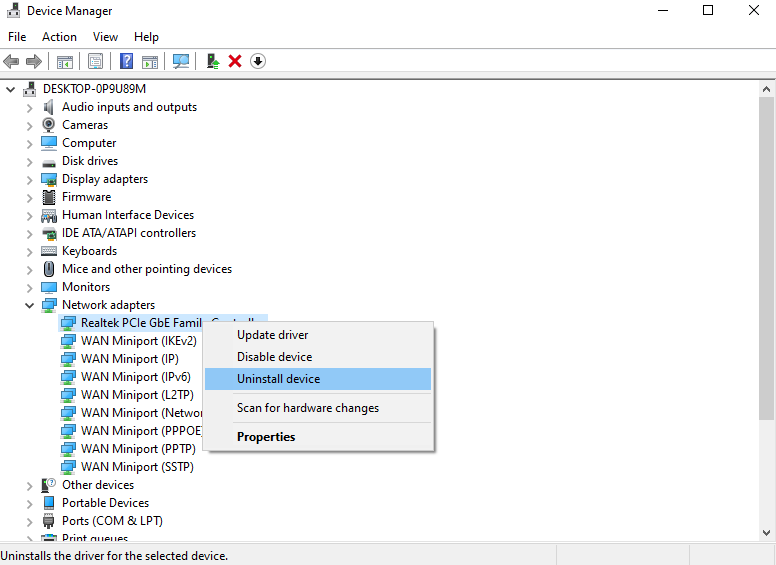
Reinicie o computador para aplicar as alterações. Tente usar o ChatGPT novamente para ver se você ainda encontrará a mensagem de erro.
Relacionado: Como corrigir problemas de conexão de rede no Windows 11
Se nenhum das soluções acima funcionaram, a última coisa que você pode fazer é relatar o problema à equipe da OpenAI.
Visite página de suporte do ChatGPT e envie uma solicitação para solicitar assistência em relação ao problema você está experimentando. Se possível, forneça uma captura de tela da mensagem de erro para que a equipe possa ter uma ideia melhor do que você está lidando.
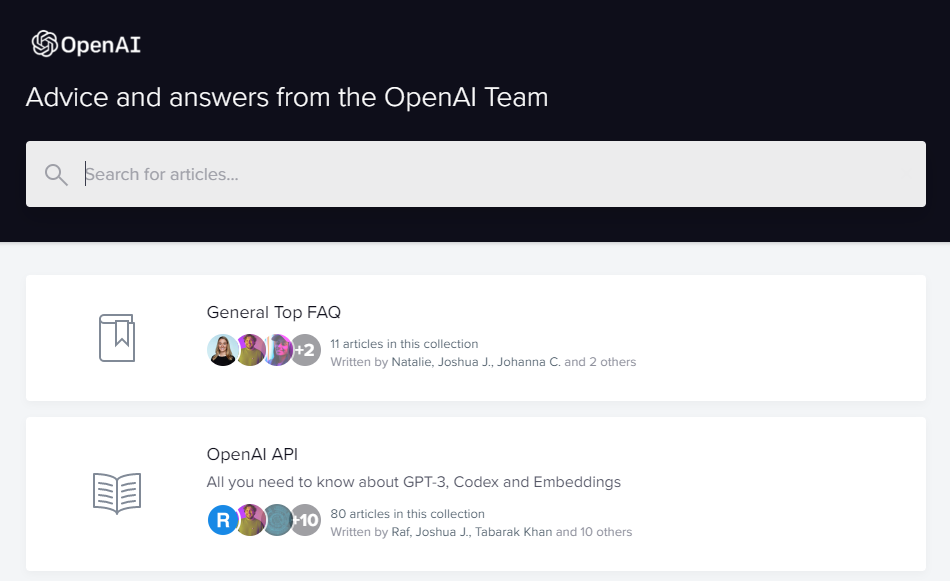
Enquanto espera, você também pode navegar pelos guias em sua página e ver se consegue encontrar soluções viáveis.
Isso nos leva ao final do nosso guia sobre como corrigir a mensagem”ocorreu um erro”no ChatGP. Para suas perguntas e outras preocupações, informe-nos na seção de comentários e faremos o possível para respondê-las.
Se este guia ajudou você, compartilhe-o.